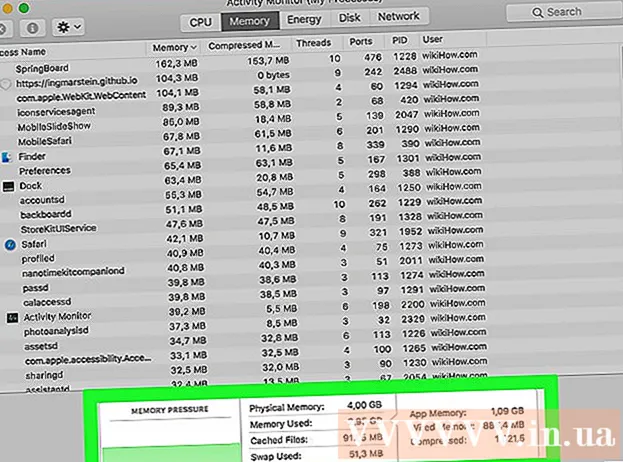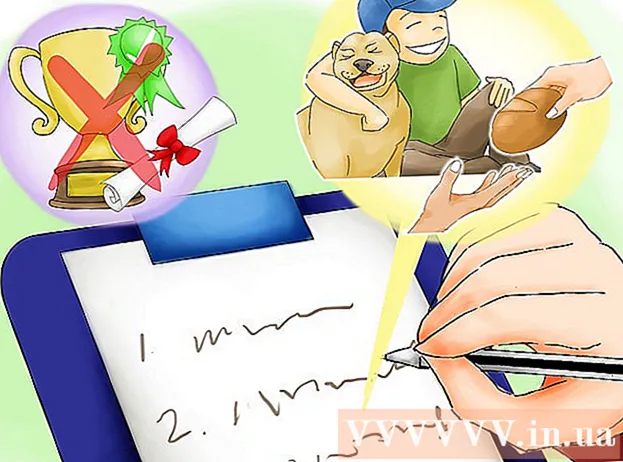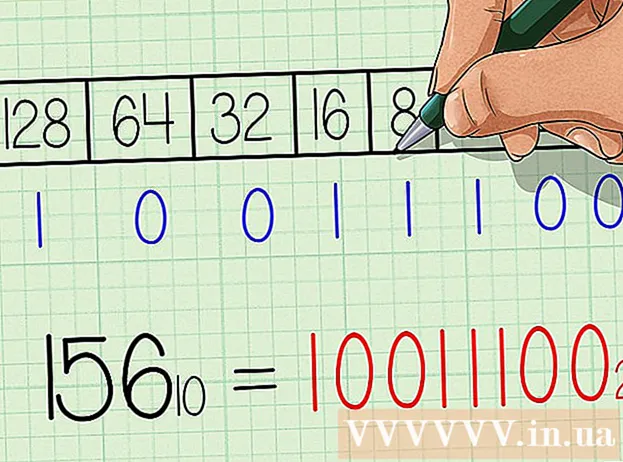Autor:
Florence Bailey
Data De Criação:
24 Marchar 2021
Data De Atualização:
1 Julho 2024

Contente
- Passos
- Método 1 de 3: Configurando Tor com Blackbelt
- Método 2 de 3: Configurando o Tor manualmente
- Método 3 de 3: Fornece segurança e privacidade aprimoradas
- Pontas
- Avisos
O Tor protege você com o roteamento onion, um sistema de servidor proxy que permite estabelecer uma conexão de rede anônima. Isso evita que pessoas não autorizadas rastreiem seu tráfego e evita que os sites que você visita reconheçam sua localização real. O Tor funciona com muitos programas, incluindo navegadores da web, sistemas de mensagens instantâneas e outros aplicativos baseados em TCP. Veja como usar o Tor com o Firefox.
Passos
Método 1 de 3: Configurando Tor com Blackbelt
 1 Baixar Privacidade Blackbelt para Windows (apenas cerca de 10 kb). Este método está disponível apenas no Windows XP, Vista, Windows 7 e Windows 8.
1 Baixar Privacidade Blackbelt para Windows (apenas cerca de 10 kb). Este método está disponível apenas no Windows XP, Vista, Windows 7 e Windows 8. - Se você estiver usando um sistema operacional diferente, vá para a próxima seção.
 2 Abra o arquivo baixado Blackbelt. Na janela que se abre, selecione uma das três opções para usar o Tor.
2 Abra o arquivo baixado Blackbelt. Na janela que se abre, selecione uma das três opções para usar o Tor. - Selecione "Bridge Relay Operator" para usar o Tor e permitir que outras pessoas usem o Tor através do seu computador.
- Selecione "Tor Client Only Operator" para usar apenas o Tor.
- Selecione "Usuário censurado" se você mora em um país onde o tráfego da Internet é censurado.
 3 Marque a caixa ao lado de “Tune Firefox” e clique em “Instalar”. Se o Firefox estiver em execução, ele será fechado e configurado de acordo.
3 Marque a caixa ao lado de “Tune Firefox” e clique em “Instalar”. Se o Firefox estiver em execução, ele será fechado e configurado de acordo.  4 A instalação do Blackbelt será concluída em um ou dois minutos. Em seguida, abra o Firefox. Concorde com os termos de uso do complemento TorButton. Agora você pode navegar na web por meio do Tor.
4 A instalação do Blackbelt será concluída em um ou dois minutos. Em seguida, abra o Firefox. Concorde com os termos de uso do complemento TorButton. Agora você pode navegar na web por meio do Tor. - O botão liga / desliga do Tor pode aparecer na barra de ferramentas do Firefox, na barra de ferramentas do Windows ou em qualquer outro lugar nas configurações. Se você não conseguir encontrar este botão ou se estiver tendo problemas, entre em contato com o administrador do Blackbelt para obter mais informações.
 5 Ao navegar na Internet através do Tor, outros usuários não poderão acessar seus dados. No entanto, usar o Tor com o Firefox não é a maneira mais segura de navegar na web. Para mais segurança, leia as seções a seguir.
5 Ao navegar na Internet através do Tor, outros usuários não poderão acessar seus dados. No entanto, usar o Tor com o Firefox não é a maneira mais segura de navegar na web. Para mais segurança, leia as seções a seguir.
Método 2 de 3: Configurando o Tor manualmente
 1 Baixar faz o download do pacote do navegador Tor. Este programa oferece suporte a quase todos os sistemas operacionais e muitos idiomas.
1 Baixar faz o download do pacote do navegador Tor. Este programa oferece suporte a quase todos os sistemas operacionais e muitos idiomas.  2 Descompacte o arquivo baixado abrindo-o ou arrastando-o para a pasta Aplicativos. Abra o navegador Tor e não o feche.
2 Descompacte o arquivo baixado abrindo-o ou arrastando-o para a pasta Aplicativos. Abra o navegador Tor e não o feche. - O navegador Tor é puramente um navegador Tor, a maneira mais segura de navegar na Internet. Você deve primeiro iniciar o navegador Tor e, em seguida, outro navegador se quiser navegar na web, por exemplo, através do Firefox.
 3 Abra as configurações de proxy no Firefox. Na rede Tor, suas solicitações são criptografadas e enviadas pela rede de computadores de outros usuários. Para se conectar a esta rede através do Firefox, você precisa alterar as configurações de proxy no Firefox. Este processo pode variar dependendo da versão do Firefox e do sistema operacional, mas as instruções abaixo devem funcionar na maioria dos computadores.
3 Abra as configurações de proxy no Firefox. Na rede Tor, suas solicitações são criptografadas e enviadas pela rede de computadores de outros usuários. Para se conectar a esta rede através do Firefox, você precisa alterar as configurações de proxy no Firefox. Este processo pode variar dependendo da versão do Firefox e do sistema operacional, mas as instruções abaixo devem funcionar na maioria dos computadores. - No Windows: abra o Firefox e clique em Menu - Opções - Avançado - Rede - Configurar (ou configure o Tor usando o Blackbelt conforme descrito na seção anterior).
- Mac OS X: Abra o Firefox e clique em Menu - Preferências - Avançado - Rede - Configurar.
- No Linux: Abra o Firefox e clique em Ferramentas - Opções - Avançado - Rede - Configurar.
 4 Por padrão, a opção "Sem proxy" é selecionada. Marque a caixa ao lado de "Configurações manuais de proxy". Insira as seguintes informações:
4 Por padrão, a opção "Sem proxy" é selecionada. Marque a caixa ao lado de "Configurações manuais de proxy". Insira as seguintes informações: - Na linha "SOCKS Host" digite: 127.0.0.1
- Na linha "Porta" digite: 9050
- Marque a caixa ao lado de "SOCKS 5".
- Na linha "Não usar proxy para" insira: 127.0.0.1
 5 Verifique se as configurações estão corretas tentando abrir qualquer site. Se o site não abrir, verifique as informações inseridas e certifique-se de que o navegador Tor esteja em execução. Se o site abrir, vá para check.torproject.org para confirmar que você está usando o Tor.
5 Verifique se as configurações estão corretas tentando abrir qualquer site. Se o site não abrir, verifique as informações inseridas e certifique-se de que o navegador Tor esteja em execução. Se o site abrir, vá para check.torproject.org para confirmar que você está usando o Tor. - Se você não conseguir configurar o Tor, marque a caixa Sem proxy e use o Firefox normalmente até solucionar o problema.
 6 Para solução de problemas, procure uma descrição do seu problema em FAQ do Tor. Se o seu problema não estiver aí, entre em contato com os desenvolvedores do Tor por e-mail ou telefone.
6 Para solução de problemas, procure uma descrição do seu problema em FAQ do Tor. Se o seu problema não estiver aí, entre em contato com os desenvolvedores do Tor por e-mail ou telefone. - Os desenvolvedores fornecem assistência em árabe, inglês, espanhol, farsi, francês e chinês.
 7 Para usar o Tor, inicie o navegador Tor e, nas configurações de proxy do Firefox, marque "Configurações manuais de proxy". Nesse caso, seus dados ficarão apenas parcialmente protegidos, mas você pode aumentar o nível de segurança seguindo as etapas descritas na próxima seção.
7 Para usar o Tor, inicie o navegador Tor e, nas configurações de proxy do Firefox, marque "Configurações manuais de proxy". Nesse caso, seus dados ficarão apenas parcialmente protegidos, mas você pode aumentar o nível de segurança seguindo as etapas descritas na próxima seção.
Método 3 de 3: Fornece segurança e privacidade aprimoradas
 1 Verifique sua versão do Firefox. O Firefox versão 17 possui uma vulnerabilidade que permite a coleta de dados transmitidos pela rede Tor. Nesse caso, atualize seu navegador para corrigir esta vulnerabilidade.
1 Verifique sua versão do Firefox. O Firefox versão 17 possui uma vulnerabilidade que permite a coleta de dados transmitidos pela rede Tor. Nesse caso, atualize seu navegador para corrigir esta vulnerabilidade.  2 Certos plug-ins de navegador (como Flash, RealPlayer e Quicktime) podem ser usados para determinar seu verdadeiro endereço IP. Portanto, use o reprodutor de vídeo experimental do YouTube em HTML5 (mas a maioria dos outros sites não tem essa opção).
2 Certos plug-ins de navegador (como Flash, RealPlayer e Quicktime) podem ser usados para determinar seu verdadeiro endereço IP. Portanto, use o reprodutor de vídeo experimental do YouTube em HTML5 (mas a maioria dos outros sites não tem essa opção). - Para segurança máxima, desative esses plug-ins no Firefox.
 3 Não use clientes de torrent nem abra arquivos baixados enquanto estiver conectado à Internet. Os clientes Torrent costumam alterar as configurações de privacidade. Não abra arquivos baixados enquanto estiver conectado à Internet para evitar que o arquivo transfira dados pela rede.
3 Não use clientes de torrent nem abra arquivos baixados enquanto estiver conectado à Internet. Os clientes Torrent costumam alterar as configurações de privacidade. Não abra arquivos baixados enquanto estiver conectado à Internet para evitar que o arquivo transfira dados pela rede. - Isso é especialmente verdadeiro para arquivos .doc e .pdf.
 4 Use https em vez de http (se possível). Você pode inserir https manualmente no início da URL de qualquer site para adicionar um protocolo criptografado opcional ou instalar este complemento do Firefox para inserir https automaticamente.
4 Use https em vez de http (se possível). Você pode inserir https manualmente no início da URL de qualquer site para adicionar um protocolo criptografado opcional ou instalar este complemento do Firefox para inserir https automaticamente.  5 Use o navegador Tor. Essas etapas irão aumentar a segurança do seu Firefox, mas, mesmo assim, seus dados podem ser interceptados. O Firefox é atualizado com muito mais frequência do que o Tor, então há uma chance de que as interações do Firefox com o Tor não sejam corrigidas rapidamente (resultando em segurança reduzida). Ao contrário do Firefox, o navegador Tor se ajusta automaticamente ao nível máximo de privacidade.
5 Use o navegador Tor. Essas etapas irão aumentar a segurança do seu Firefox, mas, mesmo assim, seus dados podem ser interceptados. O Firefox é atualizado com muito mais frequência do que o Tor, então há uma chance de que as interações do Firefox com o Tor não sejam corrigidas rapidamente (resultando em segurança reduzida). Ao contrário do Firefox, o navegador Tor se ajusta automaticamente ao nível máximo de privacidade. - O navegador Tor é uma versão modificada do Firefox, portanto, esses navegadores têm uma interface e funcionalidade semelhantes.
Pontas
- Para fazer o Tor funcionar com o Firefox, você também pode usar as configurações de proxy integradas do Firefox ou FoxyProxy; mas ainda é melhor e mais fácil usar a extensão Torbutton.
Avisos
- Usar o Tor tornará seu navegador mais lento.